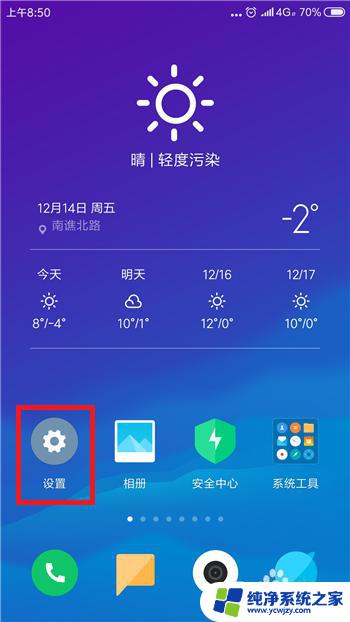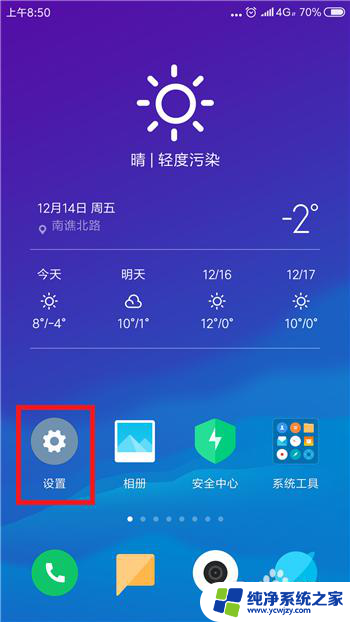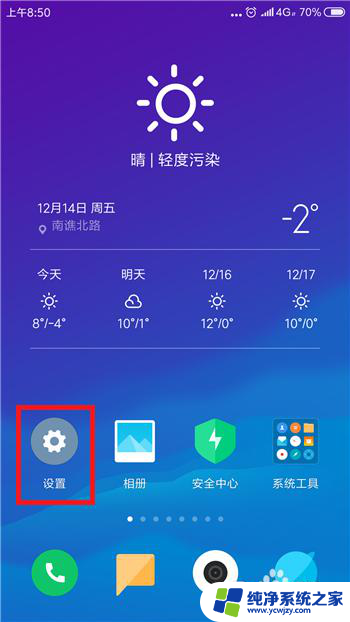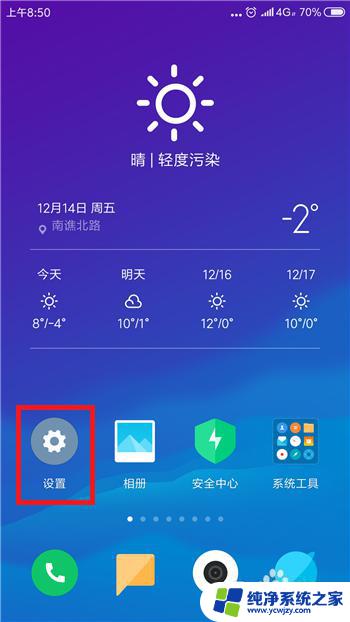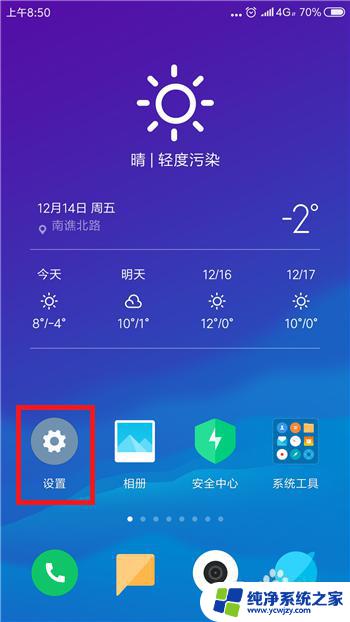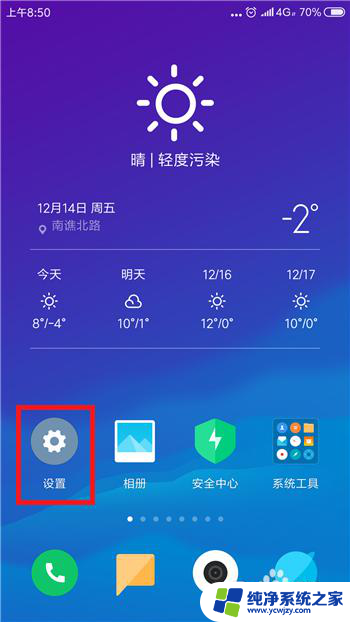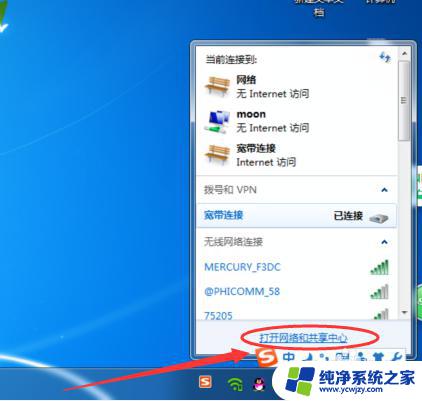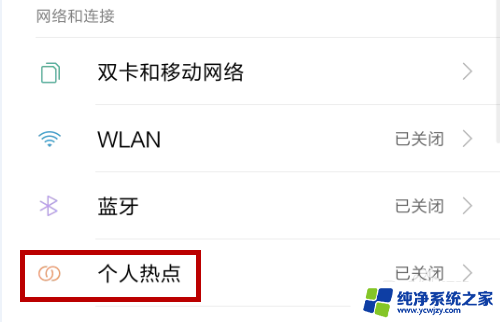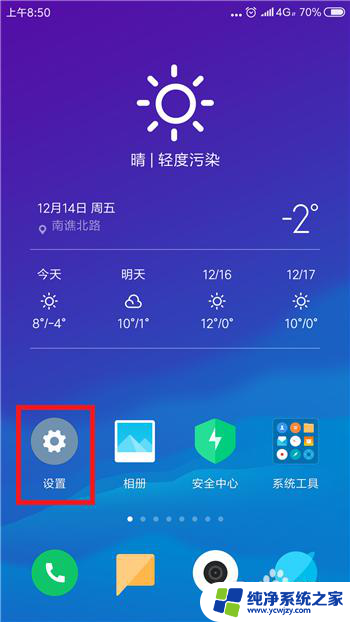手机热点怎么找 手机热点无法被电脑搜索到怎么办
手机热点怎么找,如今手机已成为我们生活中不可或缺的一部分,而手机热点更是带给我们便捷的无线网络连接,有时我们可能会遇到手机热点无法被电脑搜索到的问题。这种情况下,我们应该如何解决呢?本文将探讨手机热点的查找方法以及当手机热点无法被电脑搜索到时的应对措施,帮助大家更好地利用手机热点,畅游互联网的海洋。
步骤如下:
1.电脑上搜索不到手机热点的话基本是手机端的原因,所以大家不要找错方向了。我们分两步去解决,首先打开手机中的设置。
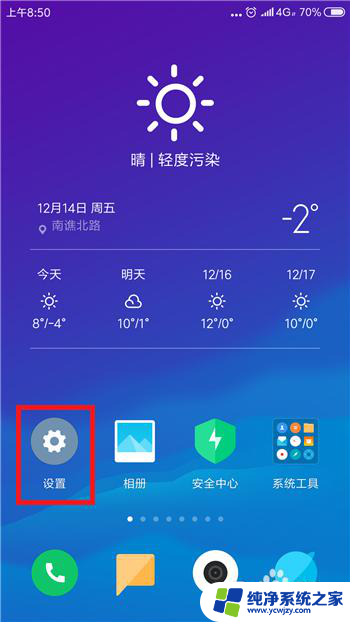
2.在设置功能中的网络和连接的下方找到蓝牙和个人热点,要确保这两个先关闭。
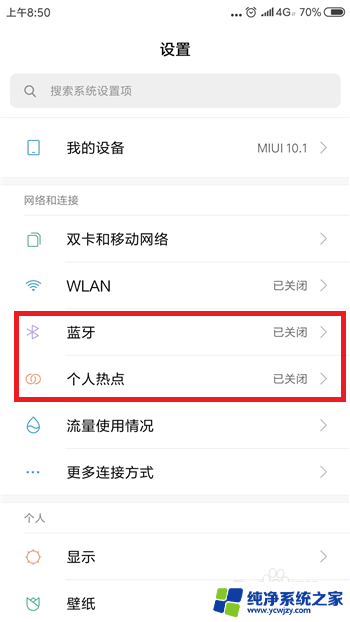
3.关闭后再次点击【个人热点】,点击打开个人热点设置界面。
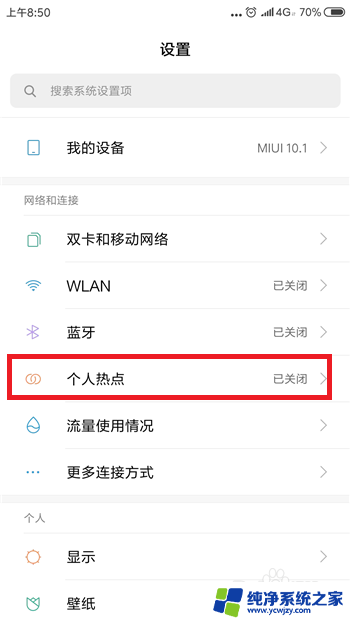
4.接下来在个人热点设置界面中点击【便携式WLAN热点】后方的选项打开个人热点,大家试着看电脑能否找到个人热点。
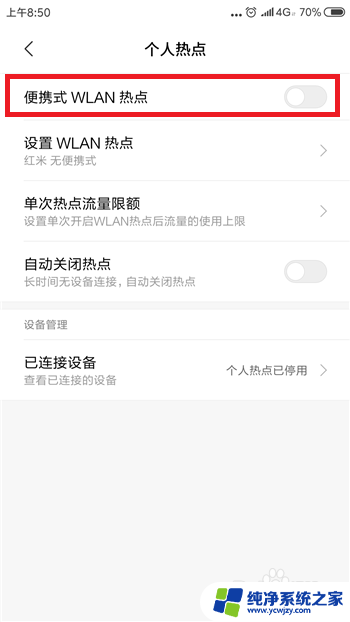
5.如果还找不到的话则是手机网络的原因,需要重置相关的网络设置。点击打开【更多设置】界面,然后点击【备份和重置】
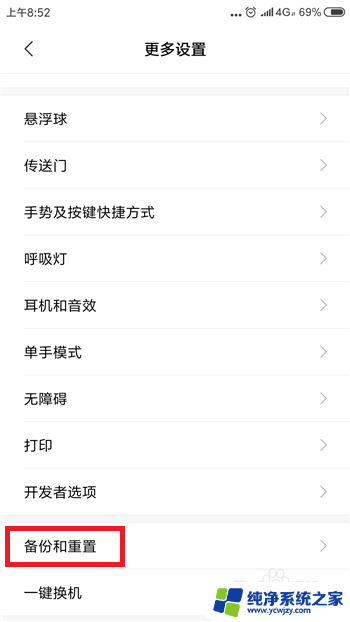
6.接下来在备份和重置界面中找到并点击【重置网络设置】选项。
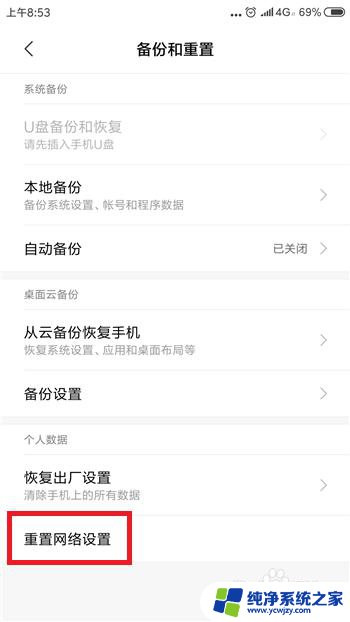
7.最后在重置网络设置里点击底部的【重置设置】,这样在搜索就能找到手机热点了。
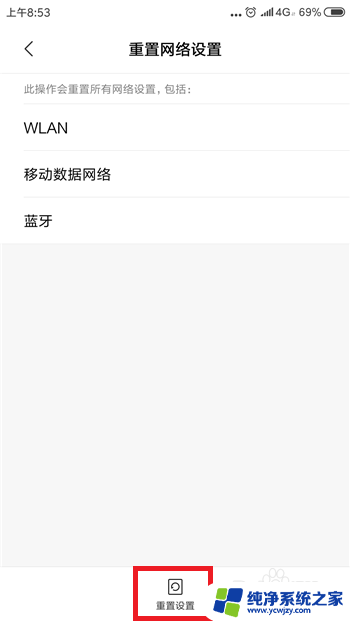
以上就是查找手机热点的全部内容,如果有任何疑问,用户可以按照小编的方法进行操作,希望这能对大家有所帮助。